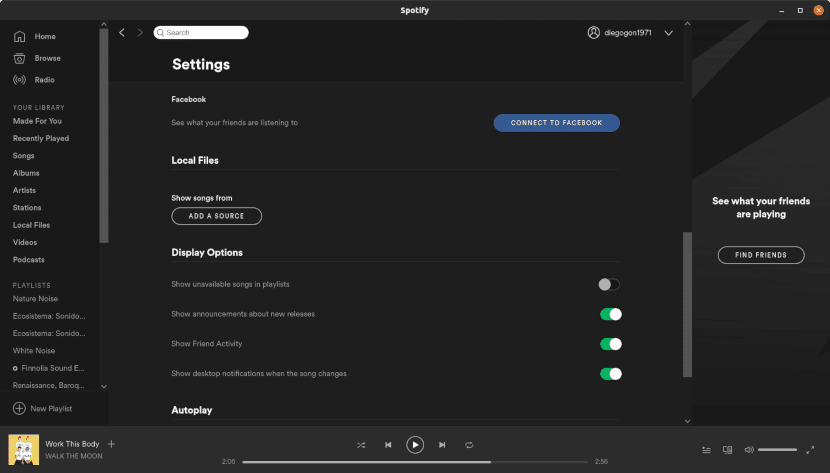
Med Spotify-klienten kan du också spela upp ljudfiler som lagras på våra enheter
De flesta Linux-distributioner innehåller vanligtvis program i sin normala installation. I det här inlägget Vi analyserar alternativ till de applikationer som förinstallerats av Ubuntu.
Vi hänvisar till programvara som LibreOffice Office Suite, Rhythmbox Audio Collection Manager eller Firefox-webbläsaren.
Låt oss komma överens om att perfekt Linux-distribution det är som näsor. Alla har en. Jag skriver inte det här inlägget eftersom de nämnda apparna är dåliga. Jag föredrar bara att använda andra.
Rhythmbox
Rhythmbox är en komplett chef för ljudsamlingar. Detta inkluderar både musik lagrad på vår hårddisk, samt nedladdade podcast-avsnitt och radioprogram.
Taggar kan tilldelas och sökas genom att använda olika filter.
Alternativ till Rhythmbox.
I mitt fall det är inte mycket vettigt att lagra musik på din hårddisk med streamingtjänster. Numera kan de alla användas från webbläsaren och Med Spotify Linux-klient kan du spela lokalt lagrad musik.
För musikälskare är det dock ingen bra lösning. Streamingtjänster kan radera skivor från sin katalog och spellistor begränsar antalet spår som kan lagras. I en annan blogg klagade någon på att de inte kunde ha mer än 10000 XNUMX ämnen i sitt bibliotek.
Om du föredrar att ett program arbetar lokalt med dina egna filer, ta en titt på det artikeln av Pablinux på Banshee.
firefox
Med citat från Linus Torvalds kan vi säga att "jag tror på teknik framför politik." Och enligt hans e-postlista och hans blogg, Mozilla Foundation verkar prioritera politisk korrekthet framför att utveckla den bästa webbläsaren.
Vidare, Blink-rendering-motorn har blivit de facto-standarden för dessa typer av program och vi vet redan att webbdesigners respekterar lagen. Av lagen om minsta ansträngning.
När allt kommer omkring används Blink av Chrome, Brave, Opera, Vivaldi och Edge.
Alternativ till Firefox
Vissa tror att om du ska surfa på Olympus webbplats är det bäst att använda webbläsaren Zeus. Google Chrome har Linux-stöd och din webbläsare integreras sömlöst med företagets webbtjänster. För min del tillbringade jag inte år som lider av Microsofts kvasi-monopol för att ändra det för Googles.
Inom Linux-communityn är det mest populära alternativet Chromium. Denna webbläsare med öppen källkod är grunden för Google Chrome men inkluderar inte egna komponenter. Eftersom jag alltid slutar installera dessa proprietära komponenter, skulle det vara samma installation som att installera Chromium.
Du hittar Chromium i förvaren för din föredragna distribution.
Jag lutar mig mot Modig Denna webbläsare är utvecklad av Brendan Eich. Eich är uppfinnaren av Javascript och var ansvarig för de nya funktionerna i Firefox i sitt mest innovativa skede.
Modig Det är också baserat på Blink, innehåller en annonsblockerare, en genomsökningshämmare, en torrentklient och integration med Tor-nätverket. Det utvecklar också ett system där användare kan belöna innehållsskapare som gillar det genom att använda en virtuell plånbok.
Växellåda
Denna torrent nedladdningsapplikation cutför din roll på lämpligt sätt. Jag föredrar dock att använda ett verktyg som har fler funktioner.
Alternativ till överföring
qBittorrent låter dig söka i olika spårare gratis och betalt (lägg till länkarna) ställer in nedladdningsprioriteter och vilka sektorer som kommer att laddas ner först. Också Du kan skapa dina egna torrenter att dela.
Vi hittar programmet i arkiven för de viktigaste Linux-distributionerna.
Under de senaste månaderna har jag gillat det mycket WebTorrent Desktop. Detta program fungerar med torrentprotokoll såväl som WebRTC och tillåter både förhandsgranskning av filerna i spelaren installerad på datorn och sändning till AirPlay-, Chromecast- och DLNA-enheter.
LibreOffice
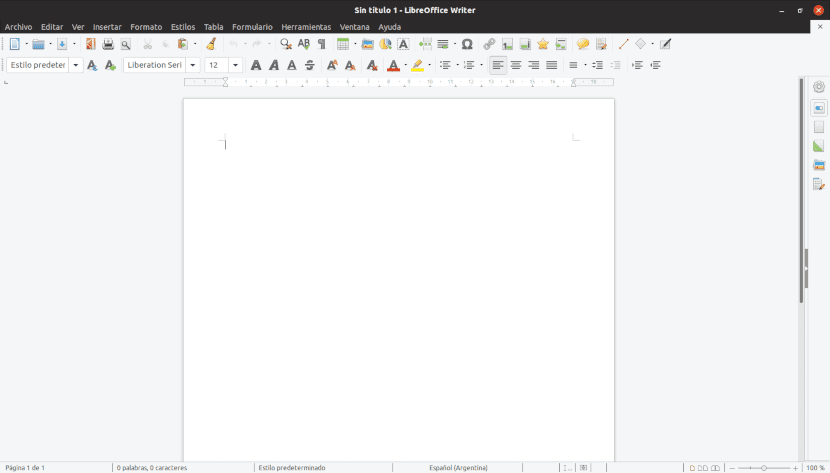
Mina svårigheter att se användargränssnittet i LibreOffice får mig att föredra andra alternativ.
För att förstå detta avsnitt måste du veta två saker; Jag är mycket kortsiktig och använder Linux eftersom jag gillar att använda den, inte av filosofiska eller ideologiska skäl.
Jag har följt utvecklingen av LibreOffice sedan en grupp utvecklare delade sig från OpenOffice-communityn. jag känner igen det enorma arbete de gjorde för att ge oss Linux-användare en professionell kontorsvit.
Men det finns inget sätt att jag kommer att kunna arbeta med det användargränssnittet. Det är omöjligt för mig att se. Okej, jag vet att jag kan ändra skrivbordstemaet till en kontrast, öka teckensnittet och andra sätt att göra det mer tillgängligt. Jag skulle förmodligen ha gjort sig besvär med att göra det om LibreOffice tillät att arbeta över enheter, men Den har ingen mobilapplikation. Och det är en funktion som jag inte kan ge upp.
Alternativ till LibreOffice
De som har det appar för både mobil och Linux dess Frimakarkontor och dess betalda version Softmaker Office.
Dessa kontorssviter tillåter välj mellan olika typer av användargränssnitt (vissa med en mörk bakgrund). De har båda det inbyggt stöd för Microsofts egna format och tillåt exportera till pdf och epub.
Som jag nämnde i ett annat inlägg använder jag också onlineversionen av Microsoft Office och Google Docs som fungerar perfekt med Brave-webbläsaren.
GNOME Software Center
Har du någonsin hatat en show med hela din själ?
I mitt fall är det GNOME Software CenterJag försökte det på både Ubuntu och Fedora och jag hade aldrig anledning att ändra mig. Sökmotorn, när den fungerar, låter dig inte alltid hitta den applikation du behöver även om du vet utmärkt att det finns i förvaren.
GNOME-utvecklarna hävdar att de har åtgärdat problemen i version 3.22 på skrivbordet. Det är möjligt, jag är med utvecklingsversionen av Ubuntu 19.04 och den har fungerat ganska bra i ett par dagar. Men jag har alltid en gammal vän nära till hands.
Alternativ till GNOME Software Center
El Synaptic package manager Det är inte vackert, men det är användbart. Dessutom hitta paket efter artikel eller efter namn, det låter dig komma åt förvarshanteraren för att lägga till eller ta bort dem. Synaptic iTa reda på vilka ytterligare paket du behöver installera och om det finns beroenden som inte uppfylls.
Programmet finns i Debians förvar. Du kan installera den med:
sudo apt install synaptic
Hur som helst installerar jag fler och fler paket med snap y Flatpak.